win10电脑怎么共享d盘 win10 d盘 共享方法
更新时间:2023-01-21 12:17:39作者:cblsl
通常为了方便可以互相访问文件,都会在局域网中创建共享,不仅可以共享文件,也可以将整个磁盘进行共享,近日有win10专业版系统用户想要共享D盘,可是却不知道要怎么操作,如果你也想知道的话,就可以一起来看看win10电脑怎么共享d盘,希望可以帮助到大家。
具体步骤如下:
1、打开我的电脑,右键点击d盘。
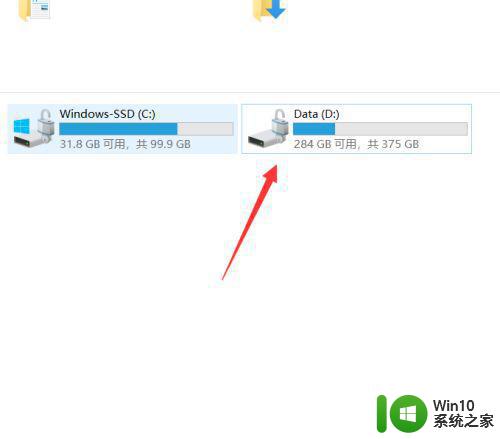
2、点击属性。
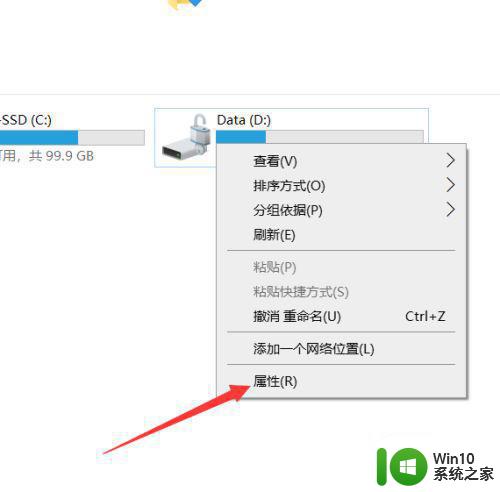
3、点击共享。
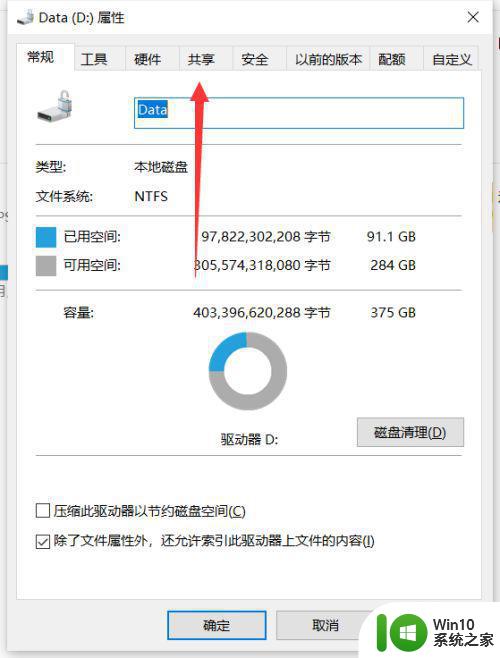
4、然后点击高级共享。
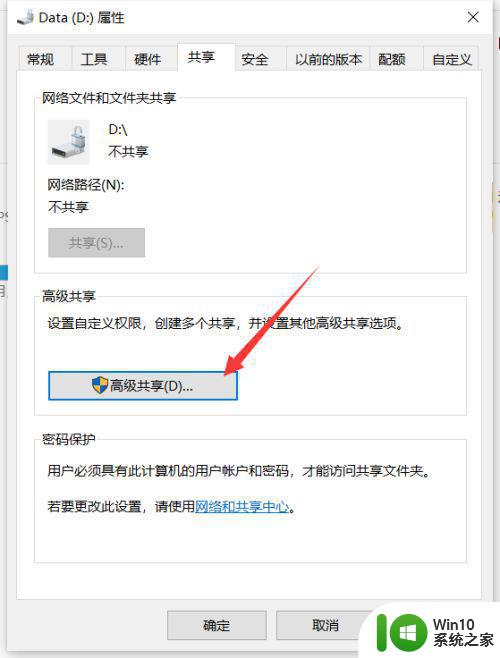
5、最后勾选共享此文件夹即可。
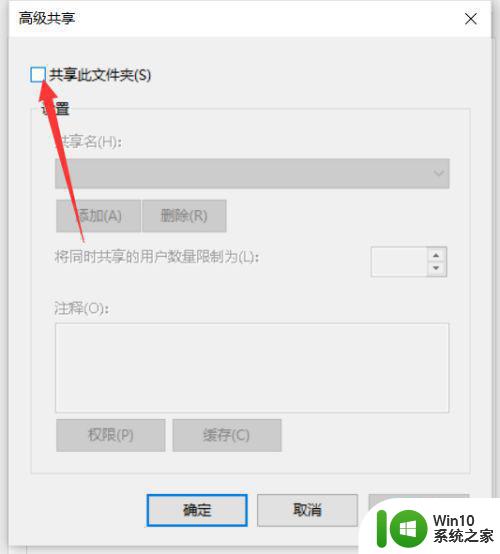
上述便是win10 d盘 共享方法的详细内容,有这个需要的小伙伴们可以学习上面的方法步骤来进行操作,希望可以帮助到大家。
win10电脑怎么共享d盘 win10 d盘 共享方法相关教程
- win10磁盘共享按钮灰色怎么办 win10磁盘共享按钮灰色怎么办
- win10如何建立共享磁盘 w10共享盘怎么设置
- 在win10设置共享文件的方法 win10电脑文件共享怎么设置
- win10电脑无法共享 Win10系统无法浏览局域网共享文件怎么办
- 分享在win10局域网内共享硬盘的方法 win10局域网怎么设置共享硬盘
- xp和win10共享的方法 xp电脑如何与win10共享文件
- win10电脑怎么设置共享文件夹 win10如何设置共享文件夹
- win10打印机共享不了的解决方法 win10无法共享打印机怎么办
- Win10访问不了共享硬盘的原因和处理方法 Win10访问共享硬盘时提示网络路径不可访问的解决方法
- win10快速查找共享打印机的方法 win10怎么查找共享打印机
- win10系统共享文件夹怎么设置?win10文件夹共享方法 win10系统如何设置文件夹共享权限
- win10连接共享文件夹的方法 win10怎么连接共享文件夹
- win10玩只狼:影逝二度游戏卡顿什么原因 win10玩只狼:影逝二度游戏卡顿的处理方法 win10只狼影逝二度游戏卡顿解决方法
- 《极品飞车13:变速》win10无法启动解决方法 极品飞车13变速win10闪退解决方法
- win10桌面图标设置没有权限访问如何处理 Win10桌面图标权限访问被拒绝怎么办
- win10打不开应用商店一直转圈修复方法 win10应用商店打不开怎么办
win10系统教程推荐
- 1 win10桌面图标设置没有权限访问如何处理 Win10桌面图标权限访问被拒绝怎么办
- 2 win10关闭个人信息收集的最佳方法 如何在win10中关闭个人信息收集
- 3 英雄联盟win10无法初始化图像设备怎么办 英雄联盟win10启动黑屏怎么解决
- 4 win10需要来自system权限才能删除解决方法 Win10删除文件需要管理员权限解决方法
- 5 win10电脑查看激活密码的快捷方法 win10电脑激活密码查看方法
- 6 win10平板模式怎么切换电脑模式快捷键 win10平板模式如何切换至电脑模式
- 7 win10 usb无法识别鼠标无法操作如何修复 Win10 USB接口无法识别鼠标怎么办
- 8 笔记本电脑win10更新后开机黑屏很久才有画面如何修复 win10更新后笔记本电脑开机黑屏怎么办
- 9 电脑w10设备管理器里没有蓝牙怎么办 电脑w10蓝牙设备管理器找不到
- 10 win10系统此电脑中的文件夹怎么删除 win10系统如何删除文件夹
win10系统推荐
- 1 中关村ghost win10 64位标准旗舰版下载v2023.04
- 2 索尼笔记本ghost win10 32位优化安装版v2023.04
- 3 系统之家ghost win10 32位中文旗舰版下载v2023.04
- 4 雨林木风ghost win10 64位简化游戏版v2023.04
- 5 电脑公司ghost win10 64位安全免激活版v2023.04
- 6 系统之家ghost win10 32位经典装机版下载v2023.04
- 7 宏碁笔记本ghost win10 64位官方免激活版v2023.04
- 8 雨林木风ghost win10 64位镜像快速版v2023.04
- 9 深度技术ghost win10 64位旗舰免激活版v2023.03
- 10 系统之家ghost win10 64位稳定正式版v2023.03